开始
要开始测试,您应该一一按下物理键盘上的每个键。 当您按下每个键时,虚拟键盘上相应的键会突出显示。 该网站会记录每个按键,您必须检查虚拟键盘上的相应键是否突出显示。
键盘测试是验证键盘上的所有键是否正常工作的过程。 虽然可以手动测试键盘,但在线键盘测试可以简化过程并帮助更快地发现任何问题。
本次测试我们使用的键盘是标准的英文..
键盘故障排除:
键盘故障排除涉及识别和解决阻止键盘正常工作的问题。 以下是一些常见的键盘问题以及如何解决这些问题:
无响应键:
如果键盘上的某些键不起作用,首先要检查它们是否物理卡住或损坏。 检查按键之间是否有灰尘或碎屑,如果有,请彻底清洁键盘。 如果清洁不能解决问题,请尝试重新启动计算机或设备以查看是否可以解决问题。 如果问题仍然存在,请尝试将键盘插入不同的 USB 端口或在其他设备上使用它,以查看问题出在键盘还是电脑上。
粘滞键:
如果键盘上的按键粘滞或反应不灵敏,可能是由于溢出或灰尘堆积造成的。 使用软布和异丙醇彻底清洁受影响的按键。 如果清洁不能解决问题,请考虑更换键盘。
打字速度慢:
如果您的键盘响应缓慢,可能是由于软件问题。 检查是否有任何正在运行的后台进程或程序可能会影响您计算机的性能。 您还可以尝试更新计算机的驱动程序并检查键盘固件是否有任何更新。
无法识别的键:
如果您的键盘无法识别某些键,可能是因为键盘设置不正确。 转到计算机的设置并确保选择了正确的键盘布局。 如果问题仍然存在,请尝试将键盘设置重置为默认值。
连接问题:
如果您的键盘根本不工作,请检查键盘与您的计算机或设备之间的连接。 确保键盘已正确插入,并且 USB 端口工作正常。 您也可以尝试使用不同的 USB 数据线或将键盘插入另一台计算机,以查看问题出在键盘还是设备上。
总结
键盘测试和故障排除对于维护键盘的功能至关重要。 定期测试和清洁键盘可以防止常见问题,而故障排除可以帮助您识别和解决出现的任何问题。
如果您无法自行解决问题,请考虑寻求专业帮助或完全更换键盘。
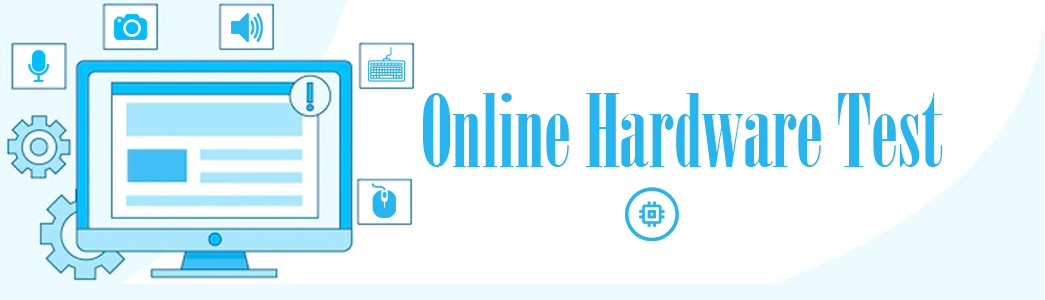 Online Hardware Test Online Hardware Test – Tips and Troubleshooting
Online Hardware Test Online Hardware Test – Tips and Troubleshooting